またですか。このシリーズ。いつまでやるつもりでしょうかね。笑
木を作って山を作って、次は川を作成してみようと思います。参考にしたチュートリアルがこちらです。
作り込まれた感じがするので選ばせていただきました。チュートリアル自体が1時間を超えています。一気にやると大変なので下記のように段階的に作成していきたいと思います。
- 地面(土台)作り
- 岩を土台に追加
- 水を追加
- ダイナミックペイントによる濡れた地面を再現
- 花などのにぎやかしを追加
![]() 土台となる地面は上流と下流を意識して傾斜を作る
土台となる地面は上流と下流を意識して傾斜を作る
土台の変形
新規追加からメッシュ>平面を追加してサイズを5に設定します。編集モードに切り換えてW>細分化を選択します。縦横10本の辺が追加されて分割されました。
 分割数10
分割数10スカルプトペイントモードに切り替えて、ブラシを選択して平面をなぞることで変形させます。
 凸凹させましょう
凸凹させましょうスカルプトとは「彫刻する」という意味で、感覚的に変形をしていくことができます。
Shift+左ドラッグ=スムージングがかかる
Ctrl+左ドラッグ=凹ませる(凸の反転)
F+マウスドラッグ=ブラシの半径を調整
Shift+F+マウスドラッグ=ブラシの強度を調整

平面の細分化を設定しましたが、ポリゴン数を増やしながら凸凹させる一石二鳥な機能が「Dyntopo」です。ブラシでなぞったところのポリゴンの分割数が増えます。「細部のサイズ」を調整しながら増やしてみましょう。

またスムースシェーディングに☑を入れることで滑らかに変形を行うことができます。

下の画像のオレンジの枠をクリックすると、ブラシを変更することができます。作成したいものにあったブラシを使ってみましょう。

シャープなブラシでなぞることで、ゴツゴツした印象に仕上げました。
テクスチャ(ペイント)の反映
続いて、テクスチャを適用していきます。今回はテクスチャ用の画像をブラシとして読み込んで塗っていきます。今回はテクスチャを反映させる方法のひとつである「UV展開」をしていきます。これ初めてだとわからんやつや。
UV展開とは
3Dモデルに2Dの画像を貼りつけるための方法です。x,y,zの3つの空間座標にあるポリゴン(頂点・辺・面)を、UとVの2つの座標に置き換えています。
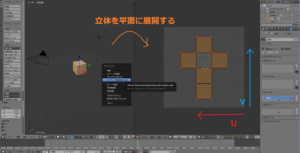
ポリゴン1つに対して1つずつ存在しており、展開方法やテクスチャを貼り付ける方法がいくつかあります。単純な形状で試してみるとわかりやすいと思います。
では土台のUV展開をしてみましょう。編集モードで全選択した状態でU>展開を選択します。これでテクスチャを反映させることができるようになりました。

テクスチャペイント
ブラシにテクスチャを反映させて色を塗っていきます。Cycleレンダーに切り換えて、テクスチャペイントモードに変更しましょう。
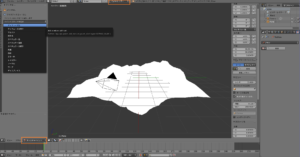
ディフューズカラーを選択してテクスチャ画像を色情報として扱っていきます。
 赤枠で同じ名前のテクスチャが適用されているか確認
赤枠で同じ名前のテクスチャが適用されているか確認ツールシェルフのテクスチャから新規をクリックします。そのあとにプロパティのテクスチャからブラシに設定。テクスチャ画像を読み込みます。あとは平面に直接塗っていきましょう。やっと塗れる…。

岩のテクスチャも同じように新規追加して塗っていきましょう。プロパティからテクスチャの色味を変更することができます。これで土台は完成しました。
「UV展開しなければならない」ことがテクスチャ反映のポイントになります。キャラクターの展開だともっと細かいよね。とほほ。
では、次回さらにゴツゴツさせるために岩を配置していきたいと思います。


